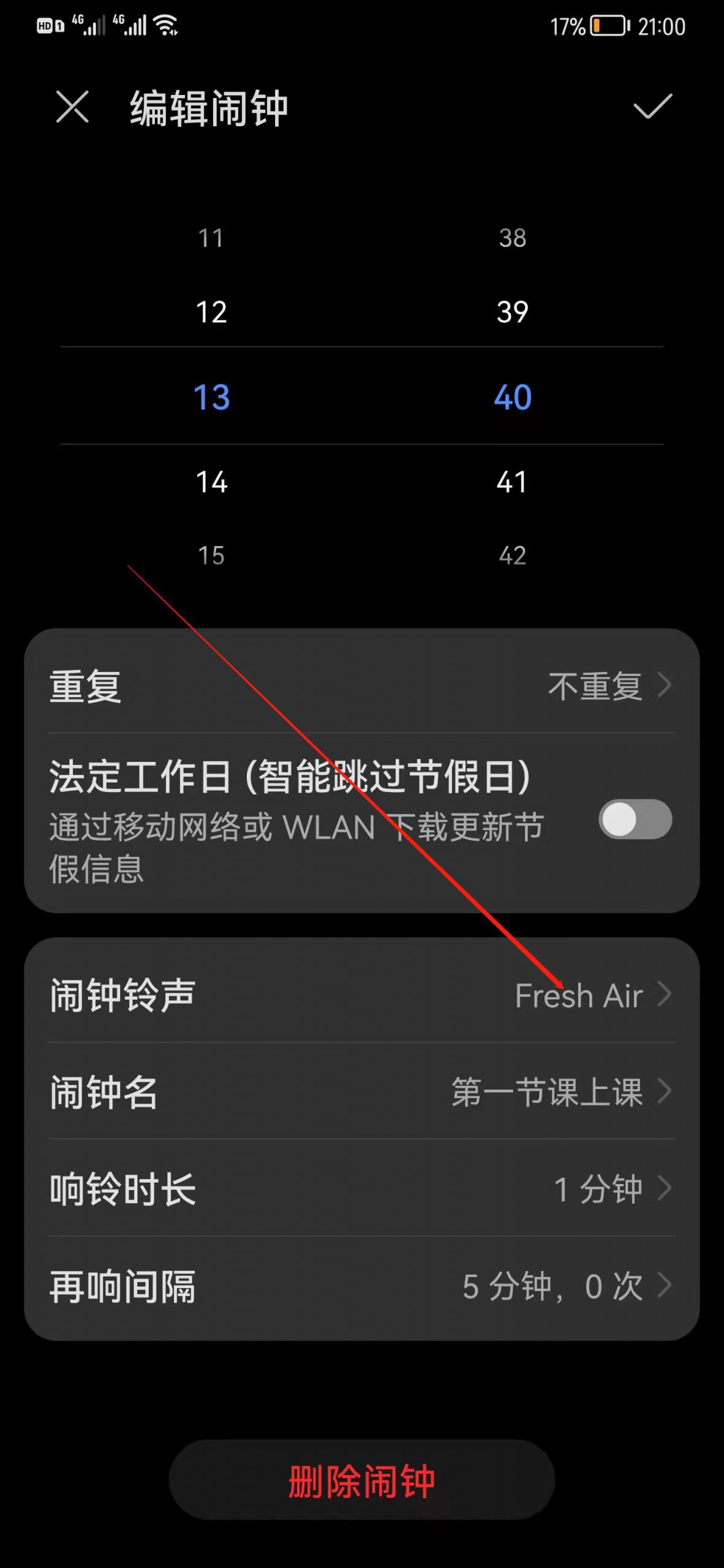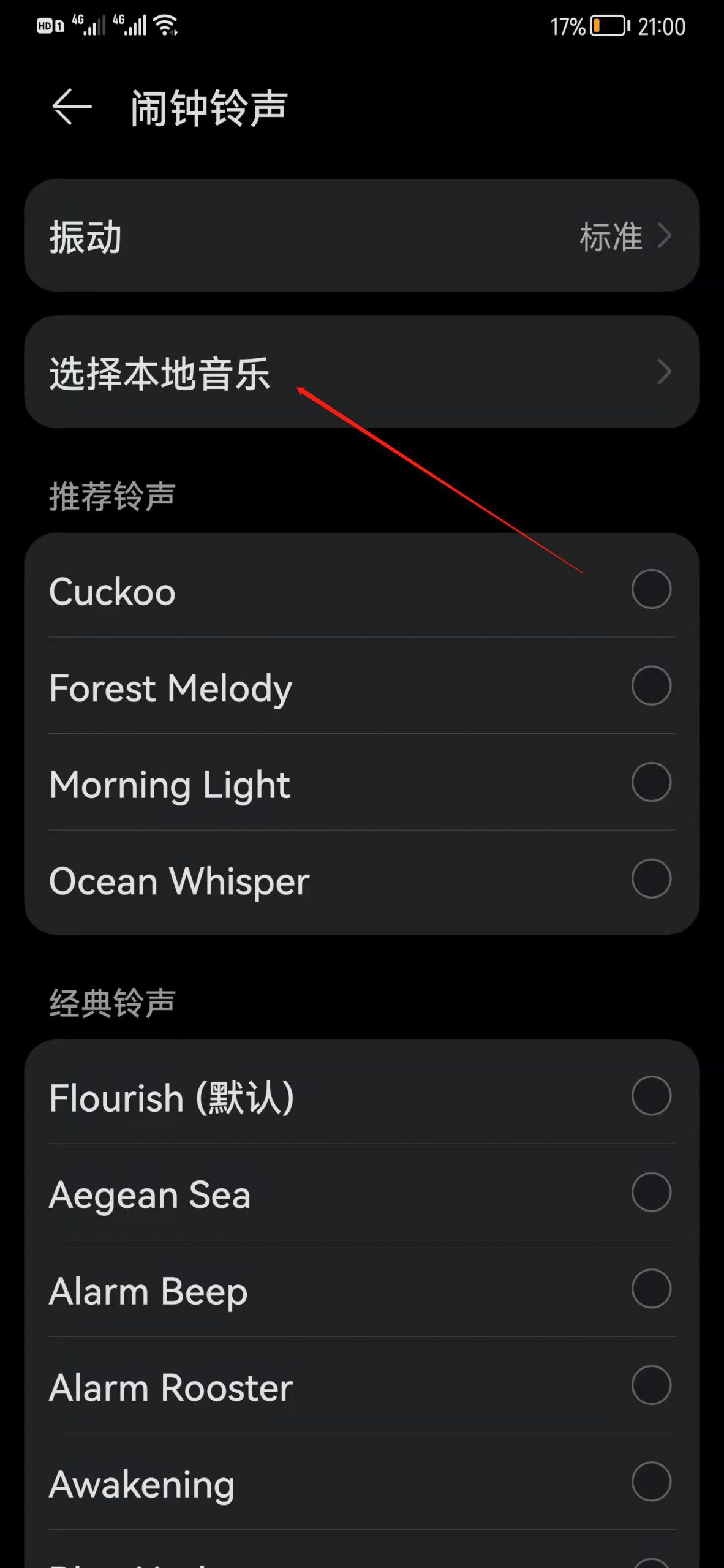解决方案一:使用电脑里自带的“闹钟和时钟”功能
这个方案的基本思路是用win自带的闹钟功能来设置上下课时刻自动闹铃,但因为win10不提供闹铃的自定义铃声功能,所以需要将学校的上课和下课铃声文件替换掉win里面默认自带的铃声文件。具体的步骤如下:
- 下载学校的上下课铃声
上课铃声:http://ctld.sjtu.edu.cn/wp/wp-content/uploads/2020/02/%E9%97%B5%E8%A1%8C%E6%A0%A1%E5%8C%BA%E9%93%83%E5%A3%B0-%E4%B8%8A%E8%AF%BE%E9%93%83.mp3
下课铃声:http://ctld.sjtu.edu.cn/wp/wp-content/uploads/2020/02/%E9%97%B5%E8%A1%8C%E6%A0%A1%E5%8C%BA%E9%93%83%E5%A3%B0-%E4%B8%8B%E8%AF%BE%E9%93%83.mp3 - 在C:\Windows\Media找到win系统里默认的铃声文件,这个目录下的wav~Alarm10.wav文件是闹钟的声音,我们可以把Alarm01.wav替换成上课铃,Alarm02.wav替换成下课铃。你把上课铃文件,重命名为Alarm01.wav,下课铃文件重命名为Alarm02.wav(扩展名变化不用担心)。
- 然后将重命名后的两个文件拷贝至 C:\Windows\Media下,这个是难点,因为需要获得管理员权限。在 C:\Windows\Media中,点中wav,右键,“属性”。
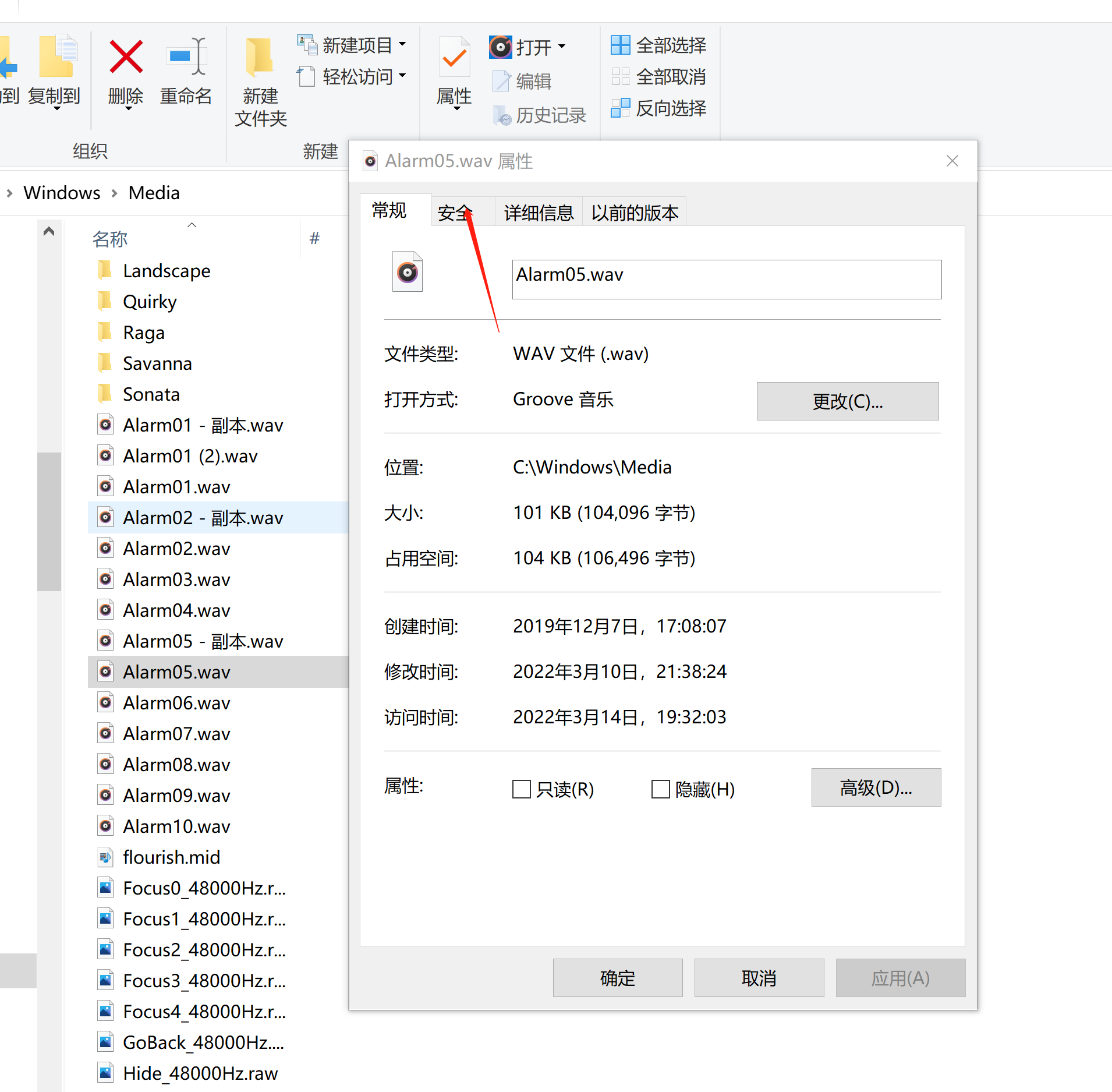
- 点击“安全”。

- 点击“高级”。
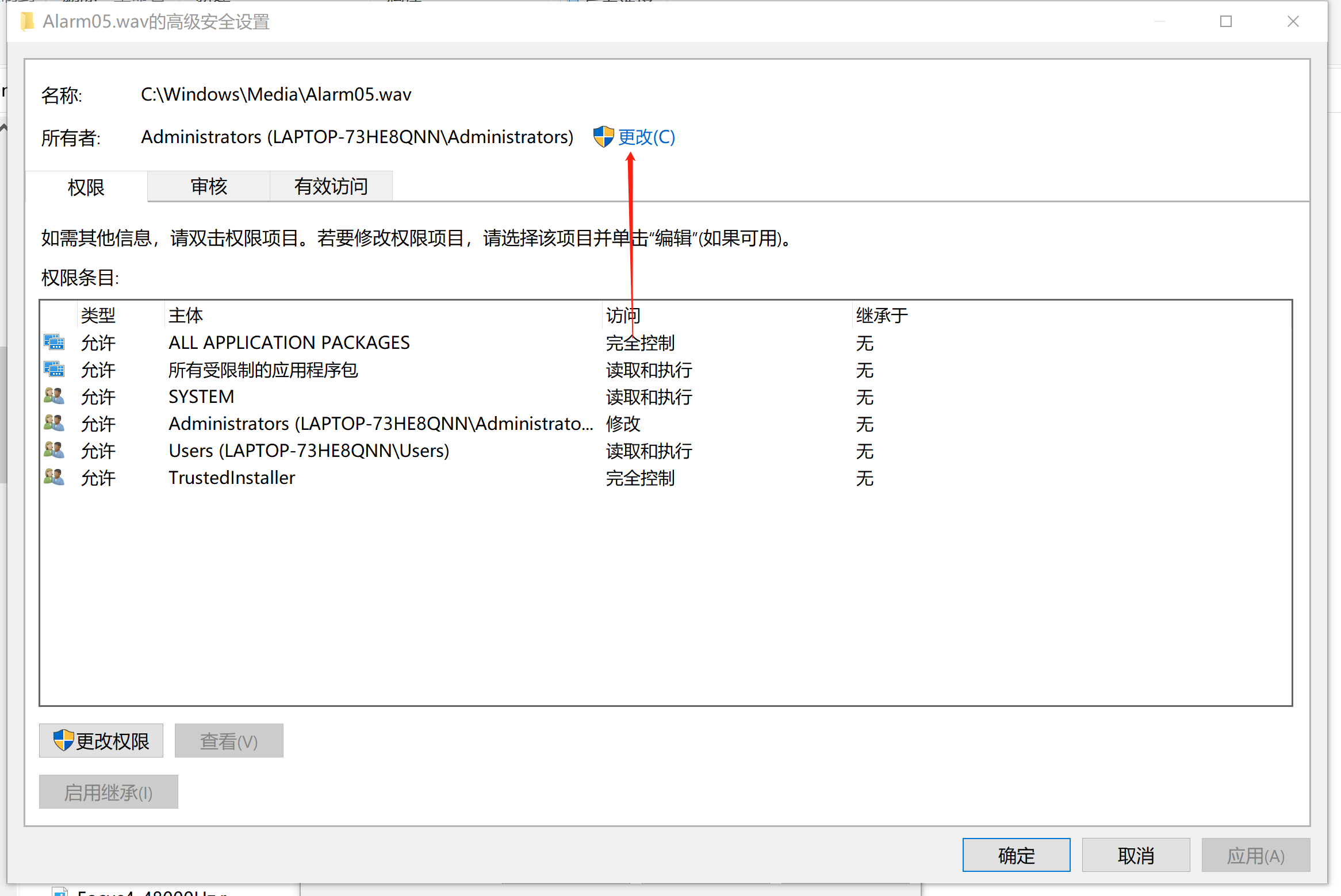
- 点击“更改”。
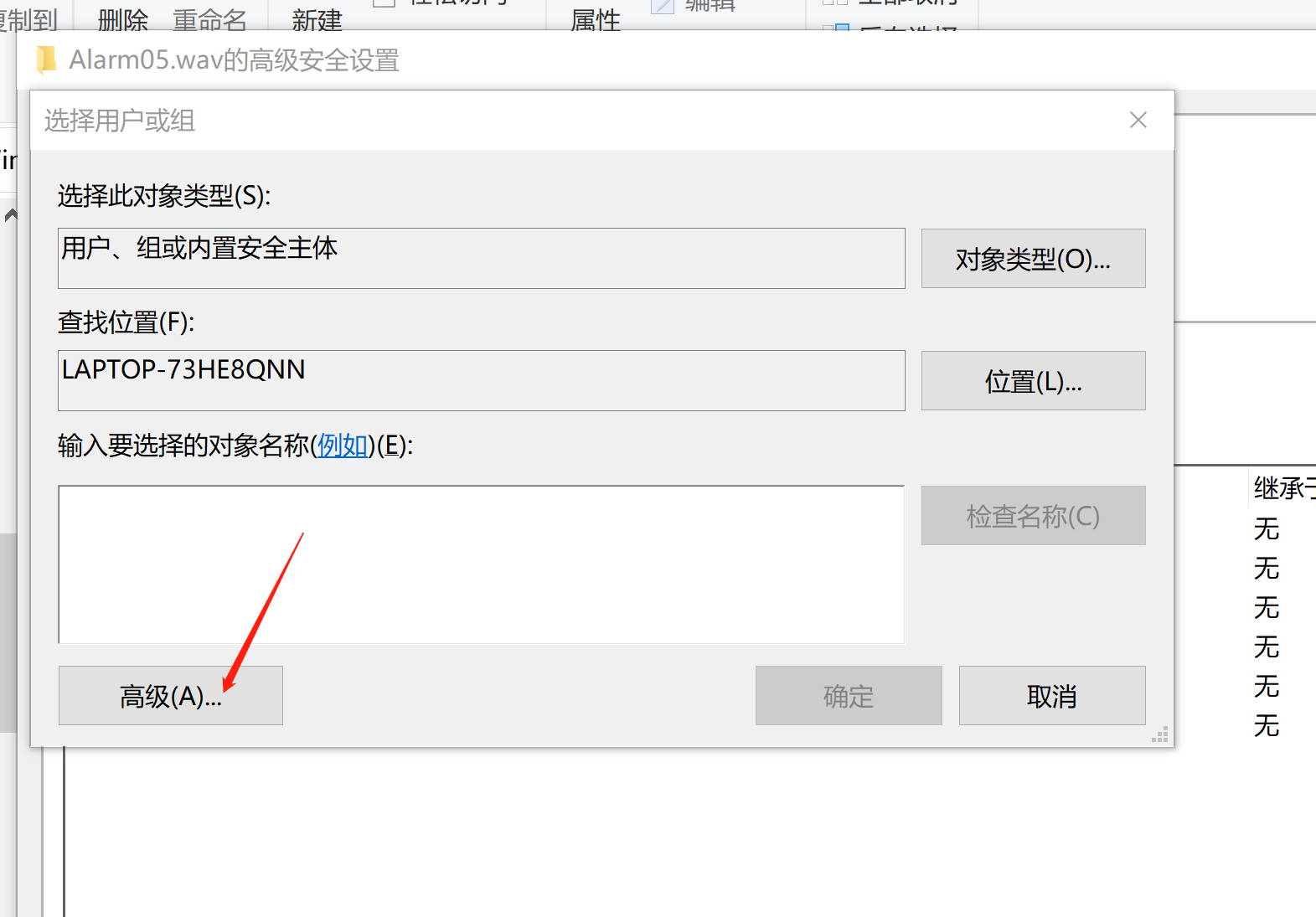
- 点击“高级”。
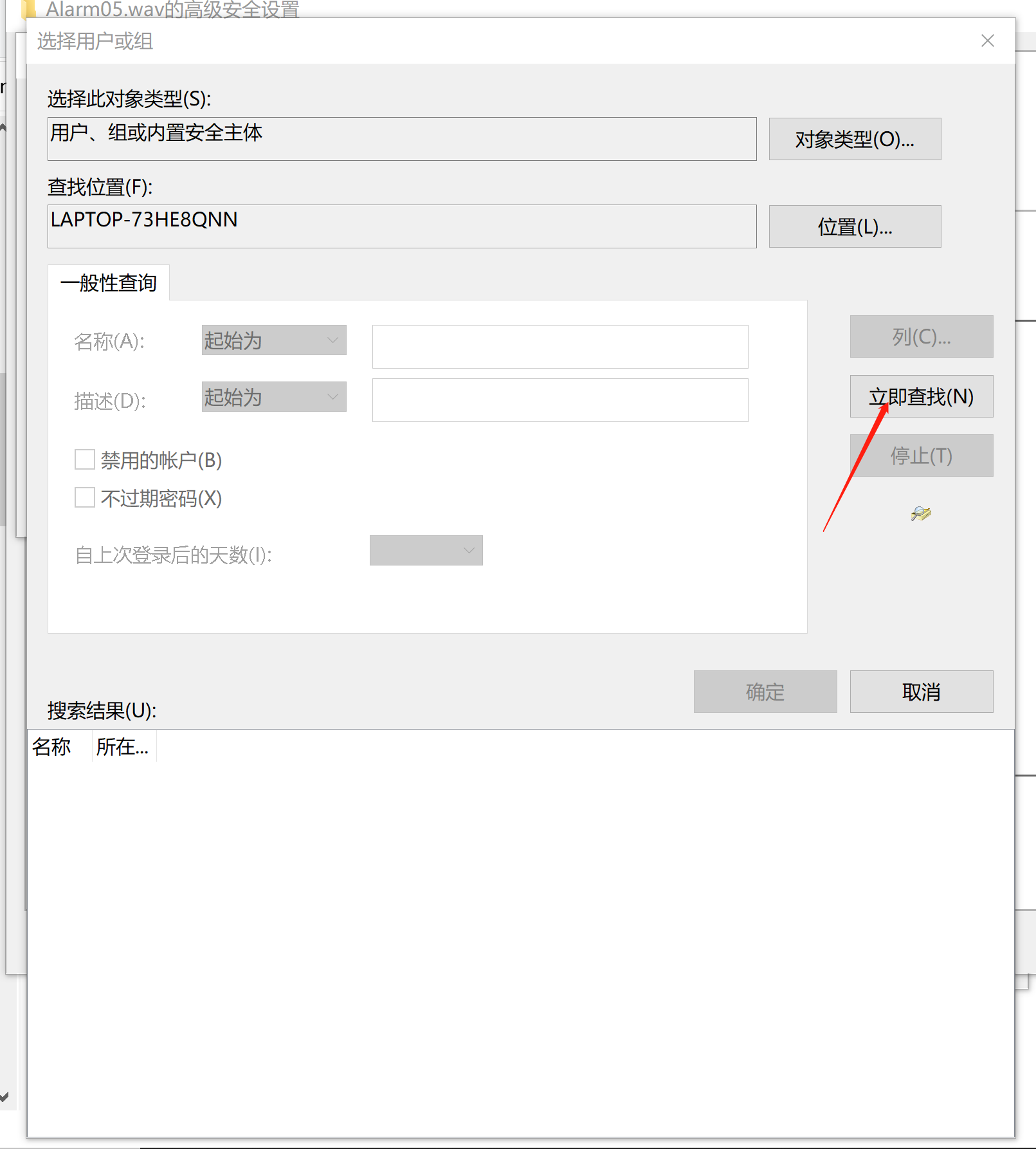
- 点击“立即查找”。
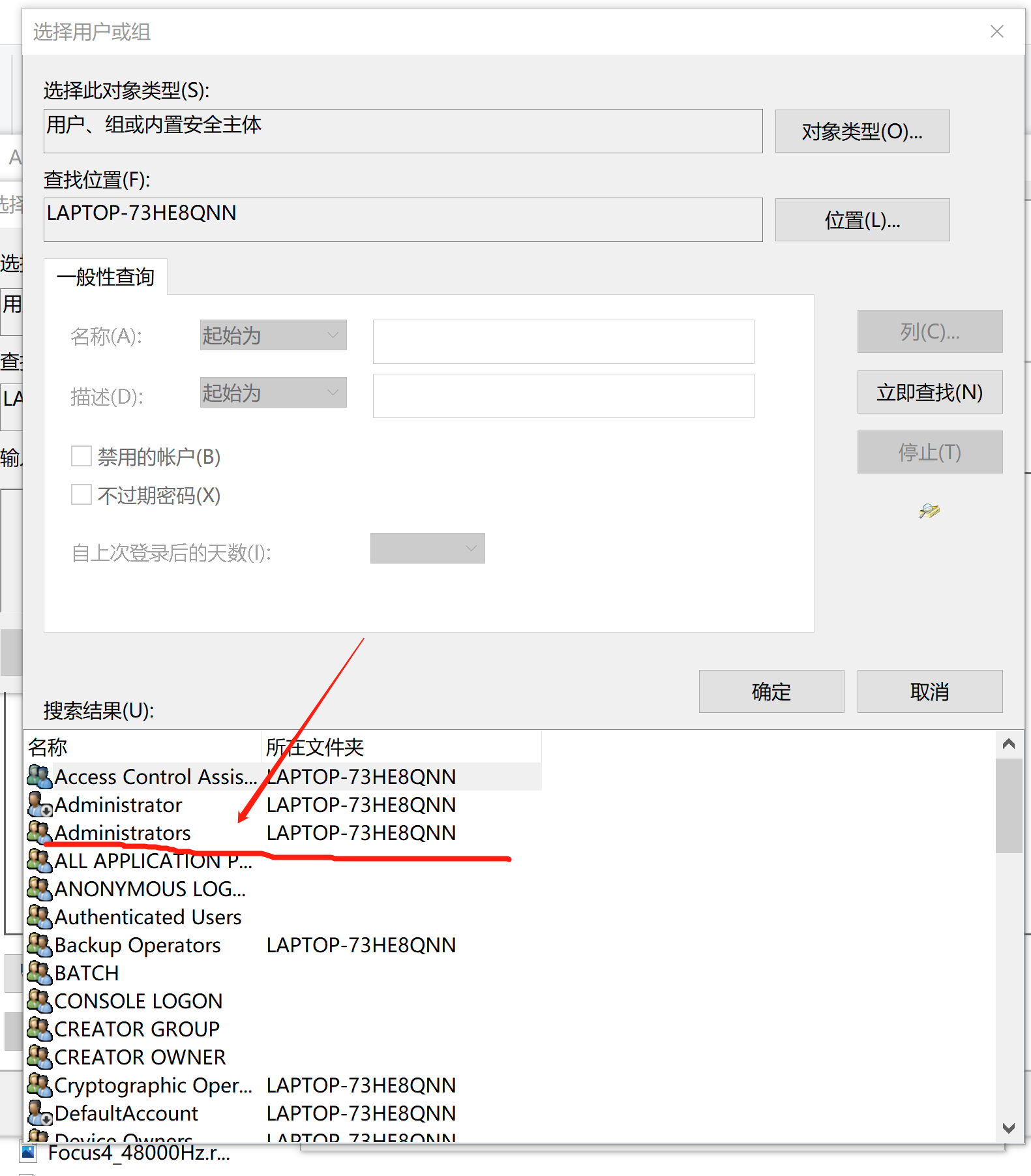
- 找到”Administrators”, 有s的。
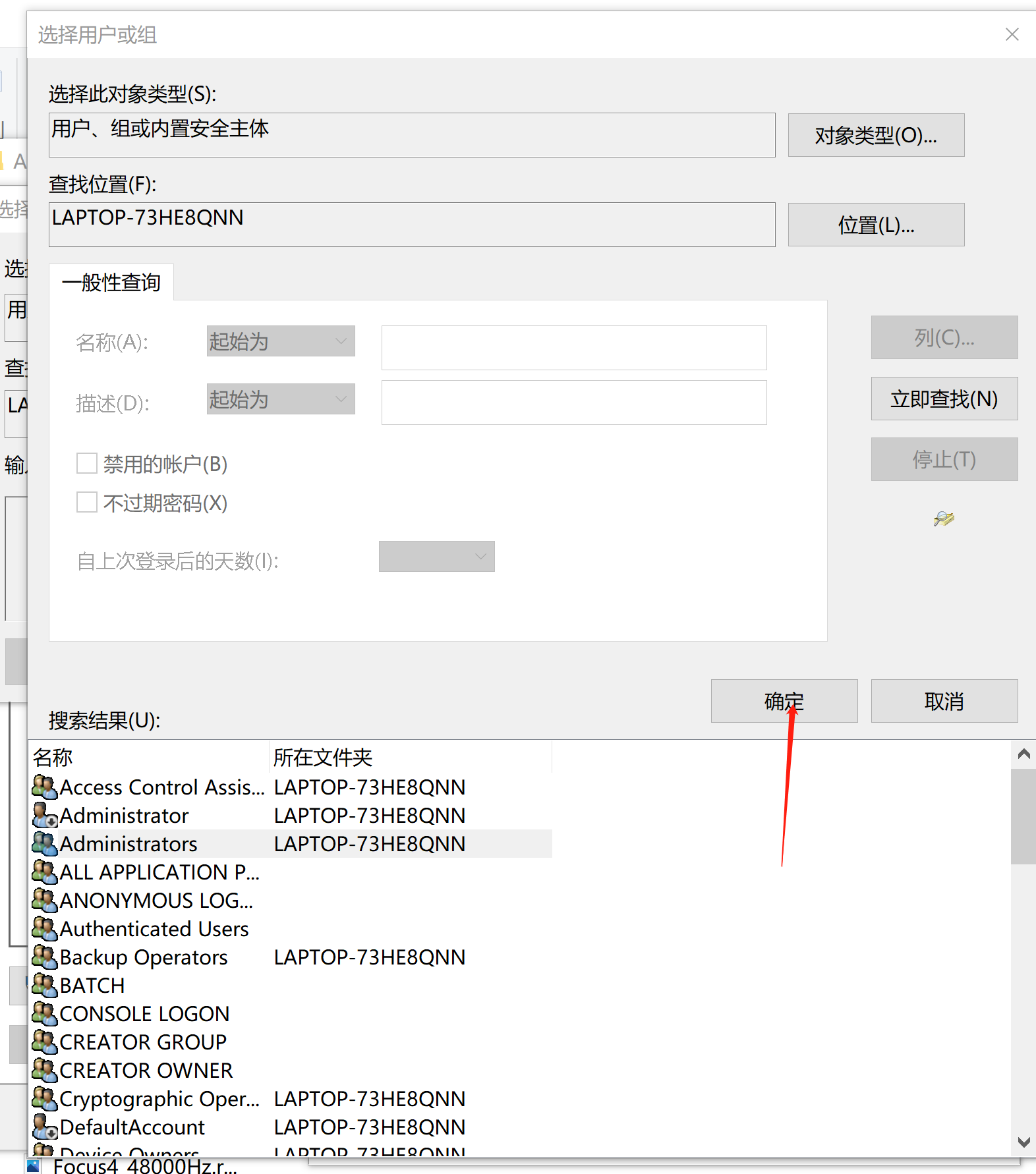
- 点击“确定”。
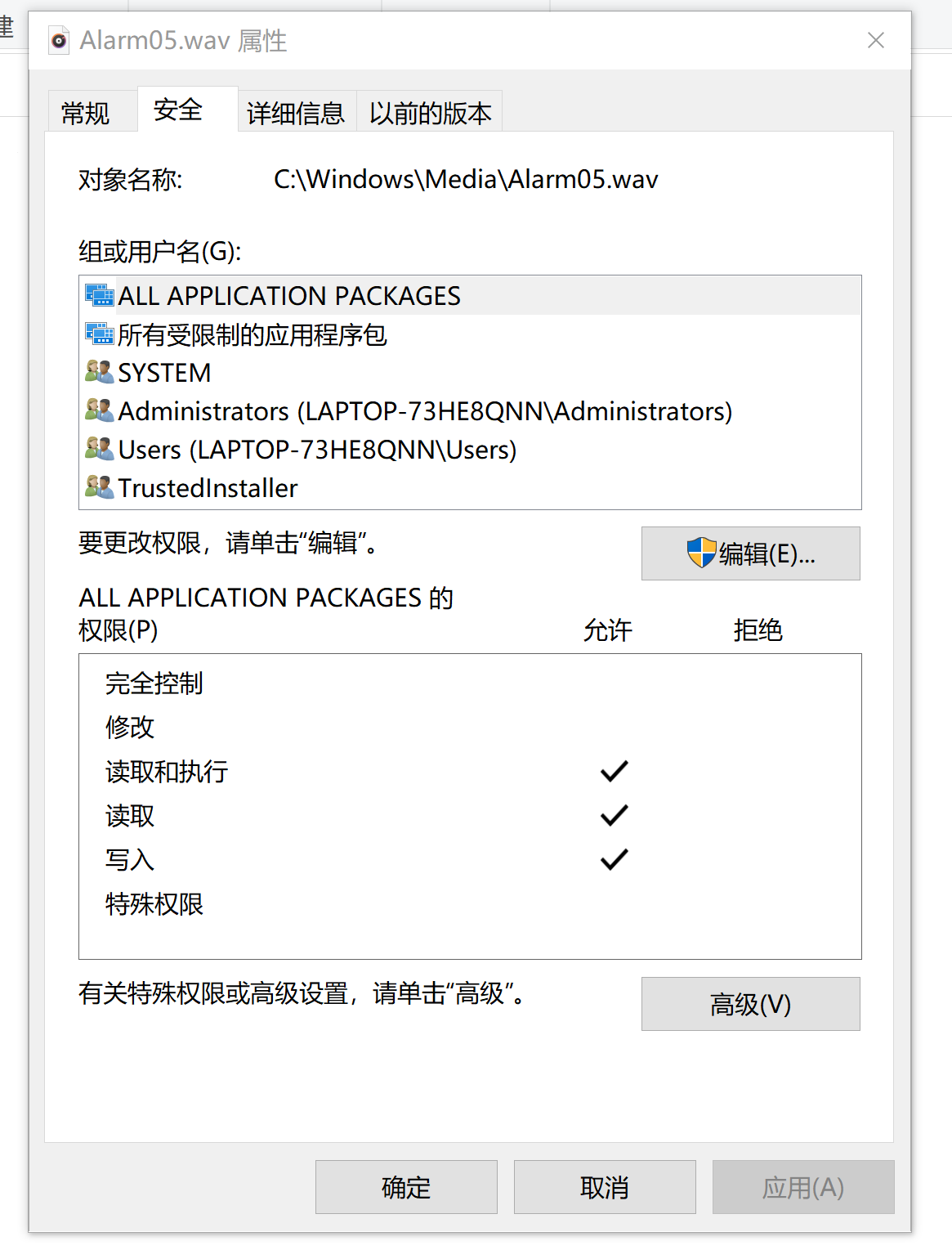
- 一路“确定”,返回到这个对话框。
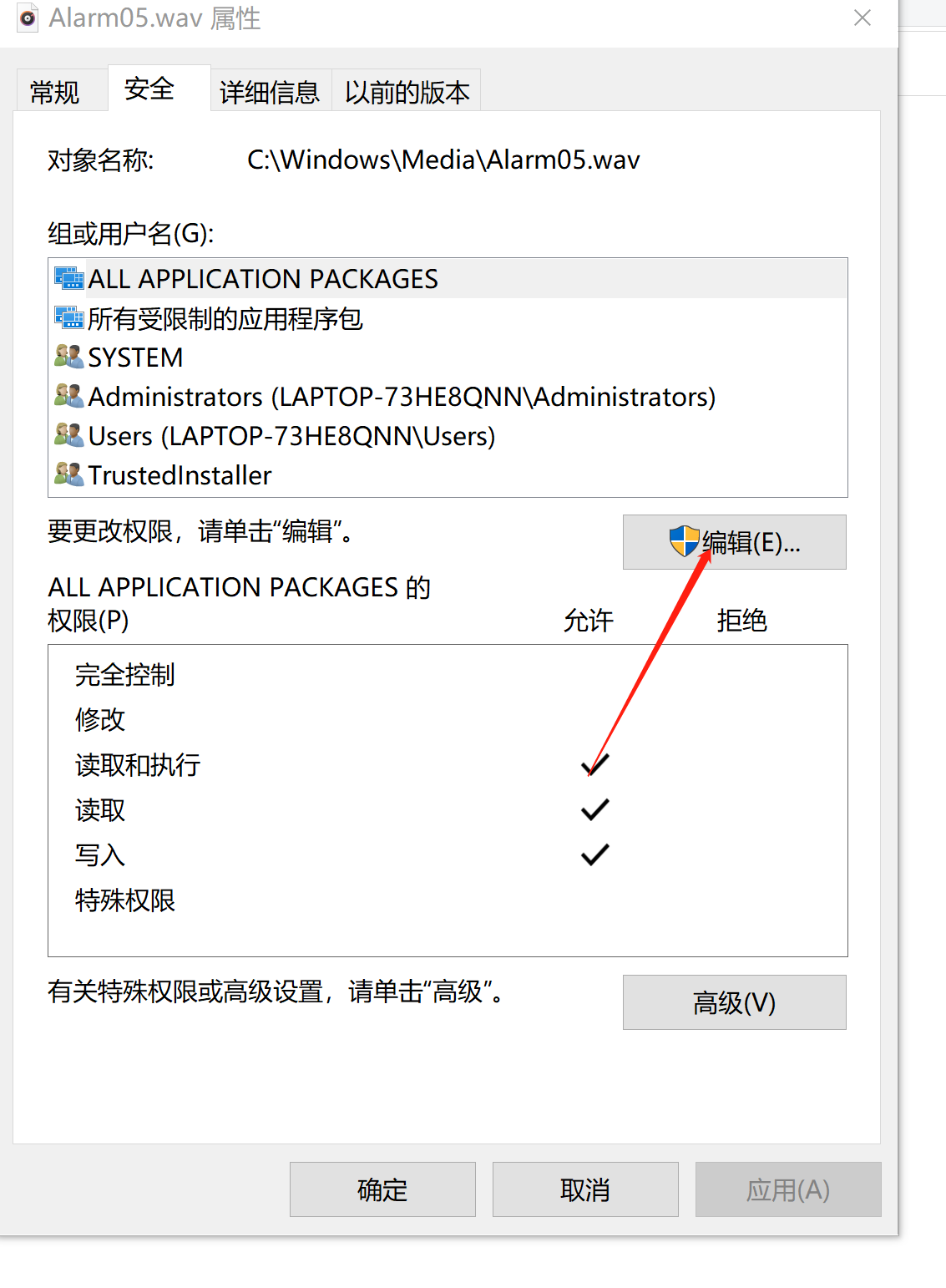
- 选择“编辑”。
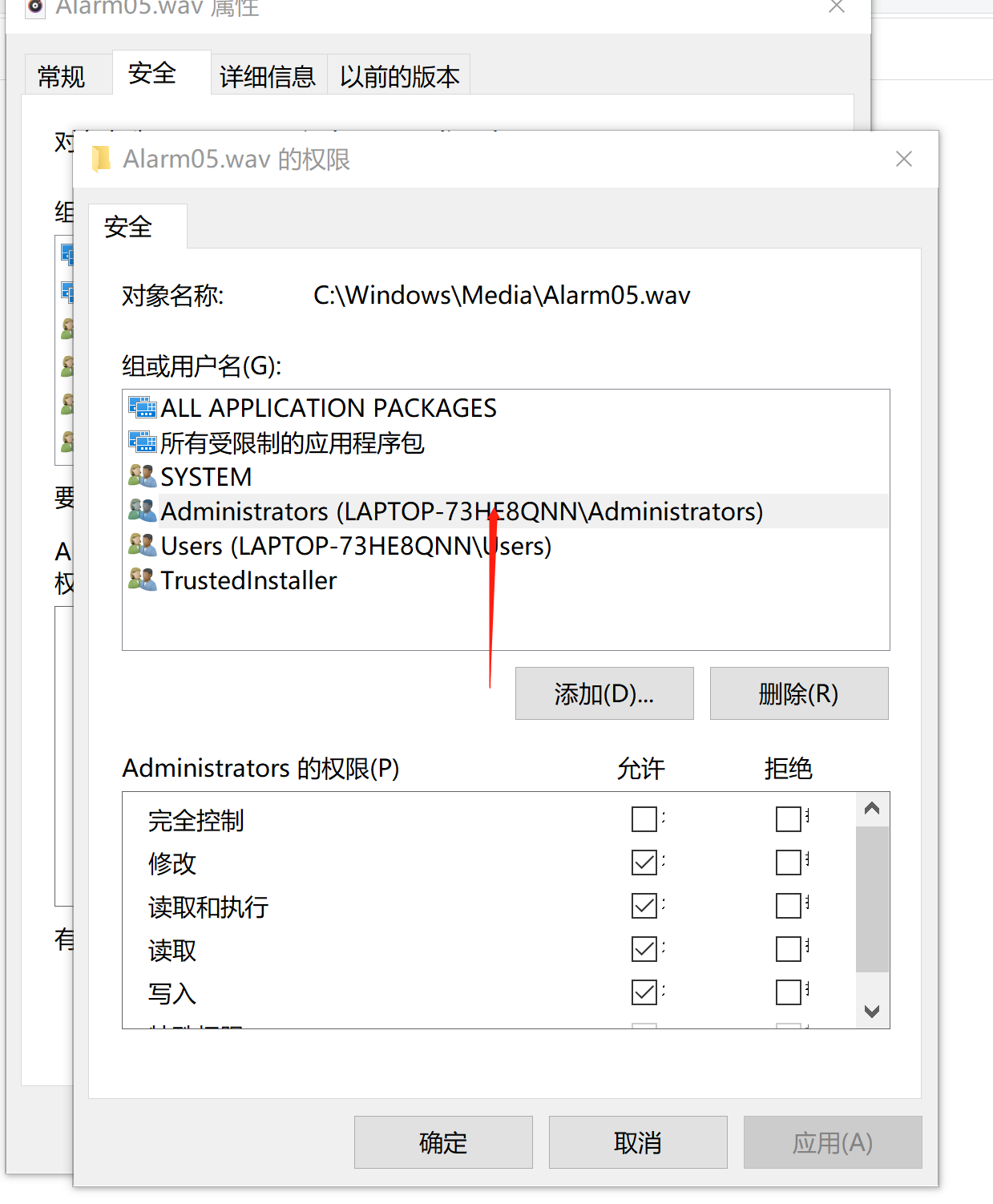
- 高亮选中刚才找到的Administrators。
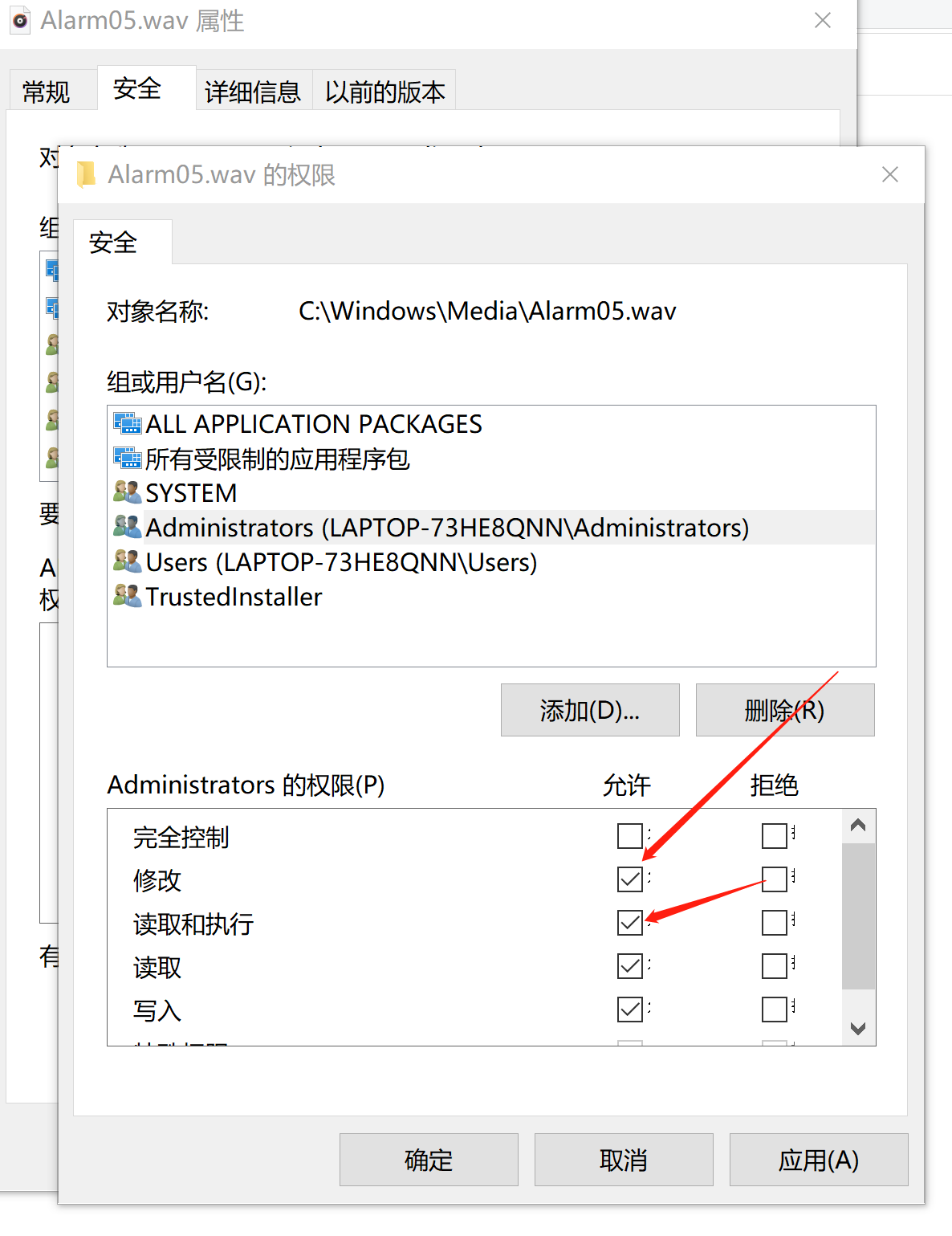
- 确认勾选允许“修改”和“读取和执行”这两项。然后一路确定退回去。
- 接下来,把两个文件覆盖拷贝,会有提醒说要管理员权限,此时,坚持选择覆盖文件,就能执行了。
- 最后,从windows左下角开始菜单里打开win自带的“闹铃和时钟”工具,就可以像手机设置闹铃一样,把上课时间的铃声选第一个“编钟”(对应wav),下课时间的铃声选第二个“木琴”(对应Alarm02.wav)。如果每周同一时间都有课,记得设置“重复闹钟”哦。
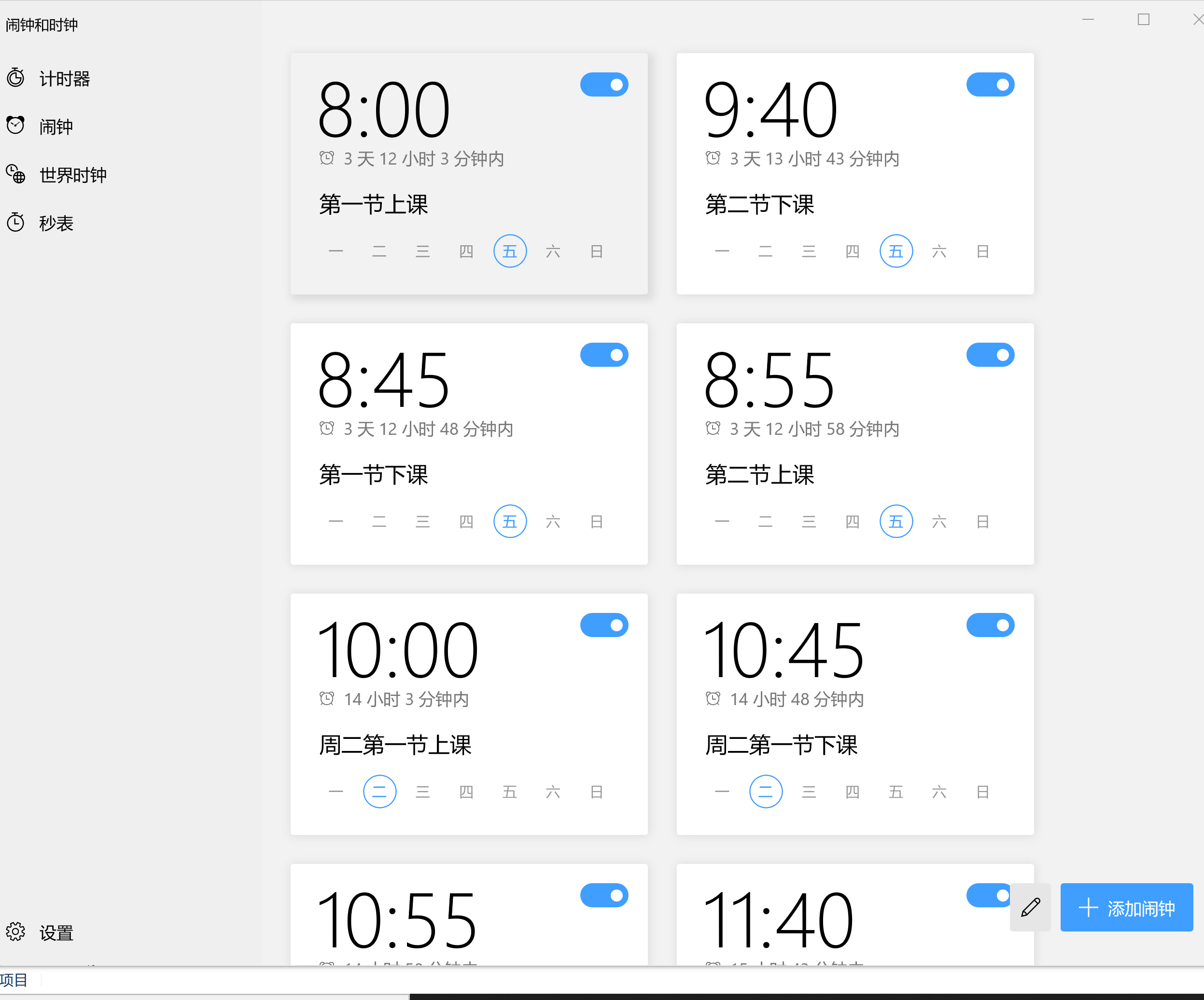
解决方案二:使用手机的闹钟功能
如果对第一个方案的“技术路线”没有信心,或是电脑操作系统不匹配(如MAC、低版本win等),手机闹铃是个非常好的替代方案。这个方案的整体思路是用手机的自带闹铃功能,到上下课时间自动响铃,通过教师的麦克风传到腾讯会议里。不要嫌弃这个闹铃方式和电脑集成度不够高,通过物理空间的声音传播,其实比电脑上直接播放出来的无损铃声更有仪式感。
与win系统不同,现在手机的闹铃一般都有自定义铃声功能,将学校的上课和下课铃声文件传到手机里就可以用了。手机如何设置闹铃这部分操作大家比较熟悉,就不详细赘述了。
解决方案三:利用其他具有自定义铃声的第三方闹钟/计时软件
这部分解法并不唯一,这里推荐一个在2020疫情期间广泛使用的软件Hourglass。软件包里除了时钟程序外,还有2个铃声文件和一个图文教程。
致谢:本文汇编过程中得到了“SJTU教学技术实践社区”多位教学技术爱好者的帮助,解决方案一来自裴景玉(机动学院),解决方案二来自董占海(物理与天文学院),解决方案三来自徐臻(环境学院),另外施春雷(农生学院)、蔡俊(环境学院)、余建波(教务处)、邹晖(外院)、龚玲(电院)、赵绘宇(法学院)等老师提供了重要的线索和有益的讨论,在此一并致谢!